
سيحافظ هذا البرنامج على تشغيل برامج التشغيل الخاصة بك ، وبالتالي يحميك من أخطاء الكمبيوتر الشائعة وفشل الأجهزة. تحقق من جميع برامج التشغيل الخاصة بك الآن في 3 خطوات سهلة:
- تنزيل DriverFix (ملف تنزيل تم التحقق منه).
- انقر ابدأ المسح للعثور على جميع السائقين الإشكاليين.
- انقر تحديث برامج التشغيل للحصول على إصدارات جديدة وتجنب أعطال النظام.
- تم تنزيل DriverFix بواسطة 0 القراء هذا الشهر.
QWERTY هو تخطيط لوحة المفاتيح الأكثر انتشارًا في العالم الغربي. ومع ذلك ، قد يفضل بعض المستخدمين استخدام تخطيطات لوحة مفاتيح بديلة ، مثل تخطيطات Dvorak أو Colemak.
تختلف تخطيطات لوحة المفاتيح أيضًا بين البلدان. إذا كنت ترغب في استخدام أنظمة تشغيل مختلفة على Windows 10 ، فإليك كيفية القيام بذلك بسهولة.
كيف يمكنني إضافة أو إزالة تخطيطات لوحة المفاتيح في Windows 10؟
1. كيفية إضافة تخطيط لوحة مفاتيح جديد
- لإضافة تخطيط لوحة مفاتيح جديد في نظام التشغيل Windows 10 ، افتح أداة البحث بملحق مفتاح Windows + S.مفتاح التشغيل السريع.
- أدخل الكلمة الرئيسيةلوحة المفاتيح"في مربع البحث.
- انقر فوق تحرير خيارات اللغة ولوحة المفاتيح لفتح النافذة الموضحة أدناه مباشرةً.
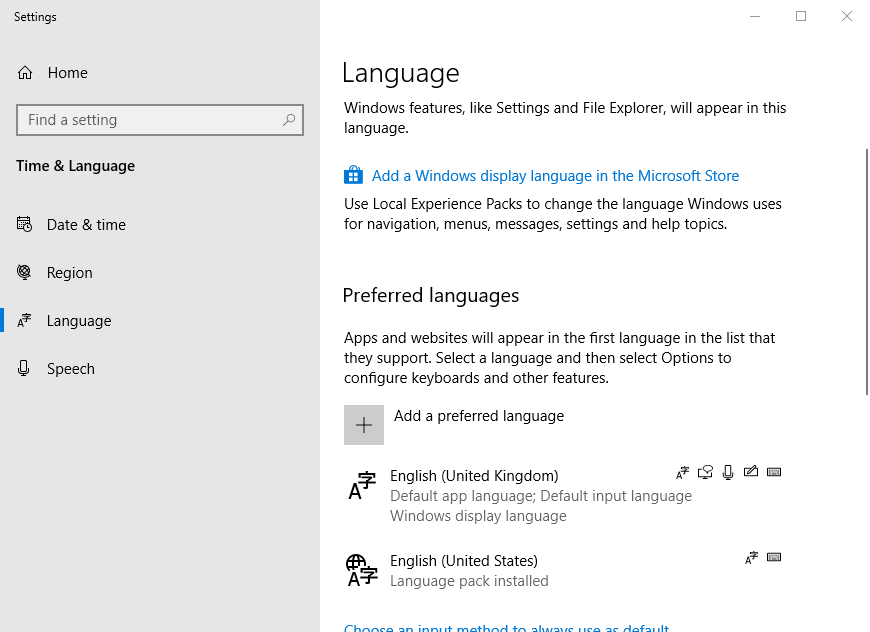
- حدد اللغة الإنجليزية ، أو لغة أخرى ، في تلك النافذة.
- انقر خيارات لفتح الإعدادات الموضحة أدناه مباشرة.
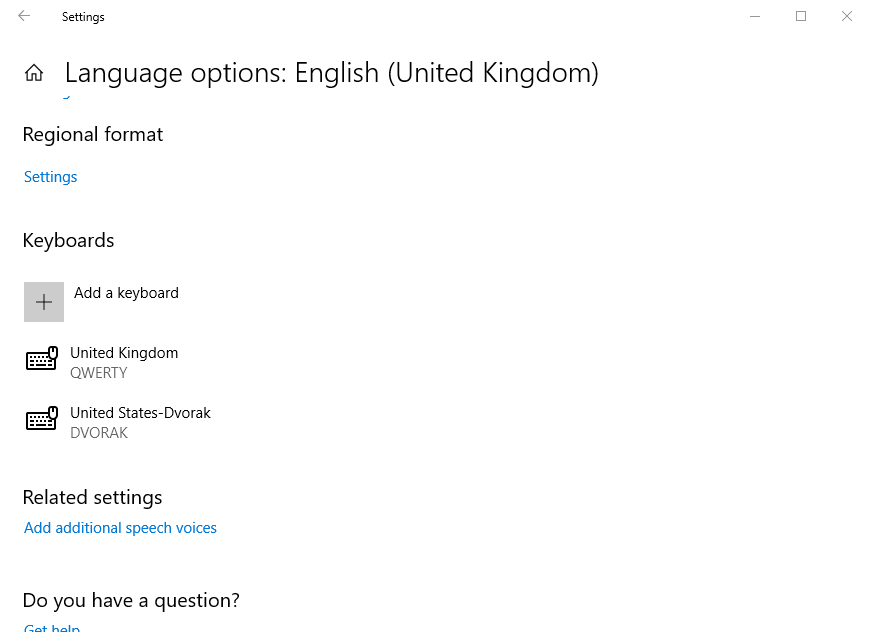
- ثم اضغط أضف لوحة مفاتيح لتحديد تخطيط لوحة مفاتيح باللغة الإنجليزية أو أجنبية من القائمة المنسدلة.
- يمكن للمستخدمين بعد ذلك التبديل إلى تخطيط لوحة المفاتيح الجديد بالضغط على مفتاح Windows + مفتاح المسافة. استمر في الضغط على مفتاح المسافة للتنقل بين طرق الإدخال واختيار الطريقة المطلوبة.

إذا كنت تواجه مشكلة في فتح تطبيق الإعداد ، فألق نظرة على هذه المقالة لحل المشكلة.
2. كيفية إزالة تخطيط لوحة المفاتيح
- لإزالة تخطيط لوحة المفاتيح من نظام التشغيل Windows 10 ، افتح علامة التبويب "اللغة" في "الإعدادات" مرة أخرى.
- ثم حدد لغة لإزالة تخطيط لوحة المفاتيح لها.
- انقر على خيارات زر.
- حدد تخطيط لوحة المفاتيح المدرجة.
- ثم اضغط على إزالة زر.
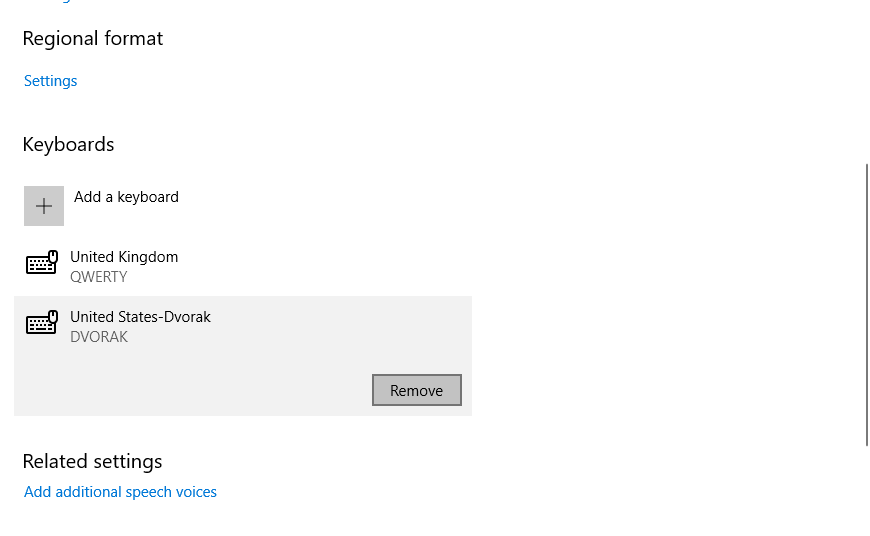
3. افتح لوحة المفاتيح على الشاشة
- سيؤدي تغيير تخطيط لوحة المفاتيح أيضًا إلى تغيير لوحة المفاتيح على الشاشة إلى طريقة الإدخال المحددة. لفتح لوحة المفاتيح على الشاشة ، انقر فوق اكتب هنا للبحث زر.
- أدخل "لوحة المفاتيح على الشاشة" في مربع البحث.
- ثم حدد لوحة مفاتيح على الشاشة لفتح لوحة المفاتيح الموضحة أدناه مباشرةً ، والتي تتضمن تخطيط DVORAK. يمكن للمستخدمين الذين ليس لديهم لوحة مفاتيح لمطابقة طريقة الإدخال المحددة فتح لوحة المفاتيح على الشاشة للحصول على مرجع للكتابة.

لذلك ، هذه هي الطريقة التي يمكنك بها إضافة وإزالة تخطيطات لوحة المفاتيح على نظام التشغيل Windows 10. ثم يمكنك تجربة بعض تخطيطات لوحة المفاتيح الجديدة التي قد تكون في الواقع أكثر فاعلية من QWERTY. لاحظ أن إضافة حزم لغات جديدة إلى Windows ستضيف أيضًا تخطيط لوحة مفاتيح لهم.
إذا كان لديك المزيد من الأسئلة أو الاقتراحات ، فلا تتردد في الوصول إلى قسم التعليقات أدناه.
مقالات ذات صلة للتحقق منها:
- كيفية تثبيت وإلغاء تثبيت حزم لغات Windows 10
- كيفية عرض كل من شريط المهام ولوحة المفاتيح على الشاشة في نظام التشغيل Windows 10
- حزم اللغات لنظام التشغيل Windows 10

![لوحة الأرقام لا تعمل في Windows 10 [خطوات سهلة]](/f/e30a351472e6b58b802e96bece37360c.jpg?width=300&height=460)
![أفضل 5 لوحات مفاتيح Surface Go للشراء [دليل 2020]](/f/872b4970362633e1235aeb8617f29211.jpg?width=300&height=460)